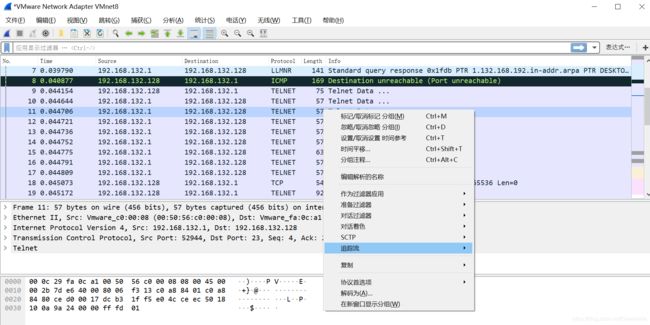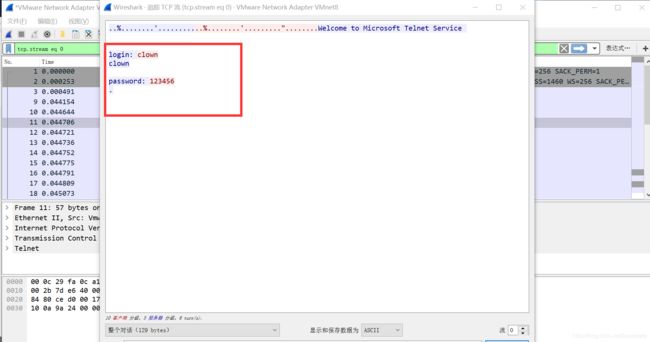- 网络安全(黑客)自学
白帽子凯哥
web安全安全网络安全服务器网络
一、什么是网络安全网络安全可以基于攻击和防御视角来分类,我们经常听到的“红队”、“渗透测试”等就是研究攻击技术,而“蓝队”、“安全运营”、“安全运维”则研究防御技术。无论网络、Web、移动、桌面、云等哪个领域,都有攻与防两面性,例如Web安全技术,既有Web渗透,也有Web防御技术(WAF)。作为一个合格的网络安全工程师,应该做到攻守兼备,毕竟知己知彼,才能百战百胜。二、怎样规划网络安全如果你是一
- 网络安全工程师自主学习计划表(具体到阶段目标)
大模型综述
web安全网络安全系统安全安全学习
前言接下来我将给大家分享一份网络安全工程师自学计划指南,全文将从学习路线、学习规划、学习方法三个方向来讲述零基础小白如何通过自学进阶网络安全工程师,全文篇幅有点长,同学们可以先点个收藏,以免日后错过了。目录前言学习路线学习规划初级1、网络安全理论知识(2天)2、渗透测试基础(1周)3、操作系统基础(1周)4、计算机网络基础(1周)5、数据库基础操作(2天)6、Web渗透(1周)中级、高级7、脚本编
- Web渗透练习技巧N则(一)
jintonghuoya
Web搜索引擎WordPressJoomla
简介对于我们的生活来说,web的重要性不言而喻,因为这个看起来简单的几个页面与我们的生活的联系越来越紧密,我们有更多的个人信息由其承载往来于服务器和我们的电脑之间,正因为如此,web的安全也变得越来越重要,越来越不能被我们忽视。作为一个网络安全的工作者/爱好者,研究web的安全性也变得越来越重要。那么,接下来的几篇文章,我将陆续给大家介(ban)绍(yun)一些国外的大牛的web渗透的奇技淫巧,当
- 自学黑客(网络安全)
白袍无涯
web安全网络安全网络安全系统安全运维计算机网络
前言:想自学网络安全(黑客技术)首先你得了解什么是网络安全!什么是黑客!网络安全可以基于攻击和防御视角来分类,我们经常听到的“红队”、“渗透测试”等就是研究攻击技术,而“蓝队”、“安全运营”、“安全运维”则研究防御技术。无论网络、Web、移动、桌面、云等哪个领域,都有攻与防两面性,例如Web安全技术,既有Web渗透,也有Web防御技术(WAF)。作为一个合格的网络安全工程师,应该做到攻守兼备,毕竟
- 网络安全(黑客)自学
白帽子凯哥
web安全安全网络安全服务器网络
一、什么是网络安全网络安全可以基于攻击和防御视角来分类,我们经常听到的“红队”、“渗透测试”等就是研究攻击技术,而“蓝队”、“安全运营”、“安全运维”则研究防御技术。无论网络、Web、移动、桌面、云等哪个领域,都有攻与防两面性,例如Web安全技术,既有Web渗透,也有Web防御技术(WAF)。作为一个合格的网络安全工程师,应该做到攻守兼备,毕竟知己知彼,才能百战百胜。二、怎样规划网络安全如果你是一
- 自学黑客(网络安全)
L世界凌乱了
web安全安全网络安全网络学习
前言:想自学网络安全(黑客技术)首先你得了解什么是网络安全!什么是黑客!网络安全可以基于攻击和防御视角来分类,我们经常听到的“红队”、“渗透测试”等就是研究攻击技术,而“蓝队”、“安全运营”、“安全运维”则研究防御技术。无论网络、Web、移动、桌面、云等哪个领域,都有攻与防两面性,例如Web安全技术,既有Web渗透,也有Web防御技术(WAF)。作为一个合格的网络安全工程师,应该做到攻守兼备,毕竟
- web渗透:SSRF漏洞
燕雀安知鸿鹄之志哉.
渗透测试笔记安全网络web安全网络安全笔记
SSRF漏洞的原理SSRF(Server-SideRequestForgery,服务器端请求伪造)是一种安全漏洞,它允许攻击者构造请求,由服务端发起,从而访问服务端无法直接访问的内部或外部资源。这种漏洞通常发生在应用程序允许用户输入被用于构建请求URL的情况下,如果输入没有得到适当的验证和过滤,攻击者就可以利用这一点来发起恶意请求。SSRF漏洞的危害SSRF漏洞的危害包括但不限于:端口扫描:攻击者
- 网络安全(黑客)自学
白帽子凯哥
web安全安全网络安全服务器网络
一、什么是网络安全网络安全可以基于攻击和防御视角来分类,我们经常听到的“红队”、“渗透测试”等就是研究攻击技术,而“蓝队”、“安全运营”、“安全运维”则研究防御技术。无论网络、Web、移动、桌面、云等哪个领域,都有攻与防两面性,例如Web安全技术,既有Web渗透,也有Web防御技术(WAF)。作为一个合格的网络安全工程师,应该做到攻守兼备,毕竟知己知彼,才能百战百胜。二、怎样规划网络安全如果你是一
- WEB渗透Linux提权篇-提权工具合集
Pluto-2003
渗透测试WEB安全网络安全WEB渗透渗透测试提权
往期文章WEB渗透Linux提权篇-环境变量提权-CSDN博客工具合集工具名称下载地址工具描述BadPotatohttps://github.com/BeichenDream/BadPotatoWindows权限提升BadPotatoDatabasetoolshttps://github.com/Hel10-Web/Databasetools一款用Go语言编写的数据库自动化提权工具,支持Mysql
- WEB渗透Win提权篇-提权工具合集
Pluto-2003
渗透测试渗透测试WEB安全网络安全WEB渗透提权windows
提权工具合集包(免费分享):夸克网盘分享往期文章WEB渗透Win提权篇-提权工具合集-CSDN博客WEB渗透Win提权篇-RDP&Firewall-CSDN博客WEB渗透Win提权篇-MSSQL-CSDN博客WEB渗透Win提权篇-MYSQL-udf-CSDN博客WEB渗透Win提权篇-AccountSpoofing-CSDN博客WEB渗透Win提权篇-弱权限提权-CSDN博客WEB渗透Win提权
- WEB渗透Win提权篇-AccountSpoofing
Pluto-2003
渗透测试渗透测试WEB渗透网络安全WEB安全windows
渗透测试60w字全套md笔记:夸克网盘分享需要MachineAccountQuota>0检查账户的MachineAccountQuota>crackmapexecldap10.10.10.10-uusername-p'Password123'-d'domain.local'--kdcHost10.10.10.10-MMAQ>StandIn.exe--objectms-DS-MachineAccou
- WEB渗透Win提权篇-MYSQL-udf
Pluto-2003
渗透测试mysql渗透测试WEB渗透网络安全WEB安全提权
渗透测试60w字全套md笔记:夸克网盘分享Udf:sqlmap-master\udf\mysql\windows\>pythonsqlmap/extra/cloak/cloak.pylib_mysqludf_sys.dll_Mysql>5.1udf.dll放置在lib\pluginMysql<5.1udf.dll放置在c:\windows\system32#showvariableslike'%c
- WEB渗透Win提权篇-RDP&Firewall
Pluto-2003
渗透测试渗透测试网络安全WEB安全WEB渗透提权
渗透测试60w字全套md笔记:夸克网盘分享爆破RDPHydra爆破RDP>hydra-ladmin-P/root/Desktop/passwords-S192.168.0.0rdpNlbruteMSF开启>runpost/windows/manage/enable_rdp多用户登陆Mimikatz设置允许多用户登录>privilege::debug>ts::multirdprdpwrapGitHu
- 网络安全(黑客)——自学2024
小言同学喜欢挖漏洞
web安全安全网络学习网络安全信息安全渗透测试
01什么是网络安全网络安全可以基于攻击和防御视角来分类,我们经常听到的“红队”、“渗透测试”等就是研究攻击技术,而“蓝队”、“安全运营”、“安全运维”则研究防御技术。无论网络、Web、移动、桌面、云等哪个领域,都有攻与防两面性,例如Web安全技术,既有Web渗透,也有Web防御技术(WAF)。作为一个合格的网络安全工程师,应该做到攻守兼备,毕竟知己知彼,才能百战百胜。02怎样规划网络安全如果你是一
- 黑客(网络安全)技术自学30天
一个迷人的黑客
web安全安全网络笔记网络安全信息安全渗透测试
01什么是网络安全网络安全可以基于攻击和防御视角来分类,我们经常听到的“红队”、“渗透测试”等就是研究攻击技术,而“蓝队”、“安全运营”、“安全运维”则研究防御技术。无论网络、Web、移动、桌面、云等哪个领域,都有攻与防两面性,例如Web安全技术,既有Web渗透,也有Web防御技术(WAF)。作为一个合格的网络安全工程师,应该做到攻守兼备,毕竟知己知彼,才能百战百胜。02怎样规划网络安全如果你是一
- 自学黑客(网络安全)技术——2024最新
九九归二
web安全安全学习笔记网络网络安全信息安全
01什么是网络安全网络安全可以基于攻击和防御视角来分类,我们经常听到的“红队”、“渗透测试”等就是研究攻击技术,而“蓝队”、“安全运营”、“安全运维”则研究防御技术。无论网络、Web、移动、桌面、云等哪个领域,都有攻与防两面性,例如Web安全技术,既有Web渗透,也有Web防御技术(WAF)。作为一个合格的网络安全工程师,应该做到攻守兼备,毕竟知己知彼,才能百战百胜。02怎样规划网络安全如果你是一
- 网络安全(黑客)—2024自学笔记
羊村最强沸羊羊
web安全笔记安全网络安全网络python开发语言
前言一、什么是网络安全网络安全可以基于攻击和防御视角来分类,我们经常听到的“红队”、“渗透测试”等就是研究攻击技术,而“蓝队”、“安全运营”、“安全运维”则研究防御技术。无论网络、Web、移动、桌面、云等哪个领域,都有攻与防两面性,例如Web安全技术,既有Web渗透,也有Web防御技术(WAF)。作为一个合格的网络安全工程师,应该做到攻守兼备,毕竟知己知彼,才能百战百胜。二、怎样规划网络安全如果你
- 网络安全(黑客)0基础到精通,看这一篇就够了!
羊村最强沸羊羊
web安全安全网络安全php网络python开发语言
前言一、什么是网络安全网络安全可以基于攻击和防御视角来分类,我们经常听到的“红队”、“渗透测试”等就是研究攻击技术,而“蓝队”、“安全运营”、“安全运维”则研究防御技术。无论网络、Web、移动、桌面、云等哪个领域,都有攻与防两面性,例如Web安全技术,既有Web渗透,也有Web防御技术(WAF)。作为一个合格的网络安全工程师,应该做到攻守兼备,毕竟知己知彼,才能百战百胜。二、怎样规划网络安全如果你
- 2024网络安全-自学笔记
羊村最强沸羊羊
web安全安全网络安全开发语言phppython网络
前言一、什么是网络安全网络安全可以基于攻击和防御视角来分类,我们经常听到的“红队”、“渗透测试”等就是研究攻击技术,而“蓝队”、“安全运营”、“安全运维”则研究防御技术。无论网络、Web、移动、桌面、云等哪个领域,都有攻与防两面性,例如Web安全技术,既有Web渗透,也有Web防御技术(WAF)。作为一个合格的网络安全工程师,应该做到攻守兼备,毕竟知己知彼,才能百战百胜。二、怎样规划网络安全如果你
- 网络安全(黑客技术)—0基础自学
羊村最强沸羊羊
网络安全web安全开发语言安全phppython网络
前言一、什么是网络安全网络安全可以基于攻击和防御视角来分类,我们经常听到的“红队”、“渗透测试”等就是研究攻击技术,而“蓝队”、“安全运营”、“安全运维”则研究防御技术。无论网络、Web、移动、桌面、云等哪个领域,都有攻与防两面性,例如Web安全技术,既有Web渗透,也有Web防御技术(WAF)。作为一个合格的网络安全工程师,应该做到攻守兼备,毕竟知己知彼,才能百战百胜。二、怎样规划网络安全如果你
- 命令执行漏洞超详细讲解
摆烂阳
网络安全服务器网络安全
博主昵称:摆烂阳博主主页跳转链接博主研究方向:web渗透测试、python编程博主寄语:希望本篇文章能给大家带来帮助,有不足的地方,希望友友们给予指导————————————————目录一、原理二、利用条件三、漏洞分类1、远程命令执行漏洞2、远程代码执行漏洞四、认识命令连接符1、window层面2、linux层面五、漏洞的产生原因六、漏洞的危害七、漏洞复现1、log4j命令执行2、向日葵命令执行
- Web渗透测试-实战 方法 思路 总结
amingMM
前端搜索引擎百度
尽可能的搜集目标的信息端口信息DNS信息员工邮箱信息搜集的分类1、主动式信息搜集(可获取到的信息较多,但易被目标发现)2、通过直接发起与被测目标网络之间的互动来获取相关信息,如通过Nmap扫描目标系统。3、被动式信息搜集(搜集到的信息较少,但不易被发现)4、通过第三方服务来获取目标网络相关信息。如通过搜索引擎方式来搜集信息。搜索引擎Googlehacking常用搜索语法:intitle:KEYWO
- WEB渗透测试流程
香蕉你个苹果菠萝批
安全
首先学渗透成为网安的第一步是熟读《中华人民共和国网络安全法》和《中华人民共和国刑法》的相关法律法规。什么是渗透测试,渗透测试并没有一个标准的定义,国外一些安全组织达成共识的通用说法是:渗透测试是通过模拟恶意黑客的攻击方法,来评估计算机网络系统安全的行为,是一种授权的行为。是对用户信息安全措施积极检测的过程,是对系统所有弱点,技术缺陷,漏洞检测的分析过程。那么渗透测试流程包含什么?以下是详细的内容介
- 渗透测试工具库总结(全网最全)
Pluto-2003
笔记网络安全测试工具github
目录Web渗透综合扫描类1.外网2.内网信息搜集类指纹扫描资产发现子域名收集目录扫描端口扫描Burp插件浏览器插件钓鱼平台漏洞利用类综合漏洞扫描工具中间件/应用/接口漏洞利用工具信息泄露利用工具数据库利用工具社工/常规字典制作/收集常用漏洞利用工具爆破利用工具反序列化利用工具内存马注入工具探活工具反连平台内网渗透类webshell管理/插件工具c2管理工具提权项目内网收集工具横向移动工具域渗透工具
- 快看!比KaliLinux更炫酷的鹦鹉OS系统!!
知攻善防实验室
网络安全渗透测试Web渗透黑客操作系统
注本公众号,长期推送技术文章知攻善防实验室红蓝对抗,Web渗透测试,红队攻击,蓝队防守,内网渗透,漏洞分析,漏洞原理,开源工具,社工钓鱼,网络安全。79篇原创内容公众号免责声明:请勿利用文章内的相关技术从事非法测试,由于传播、利用此文所提供的信息或者工具而造成的任何直接或者间接的后果及损失,均由使用者本人负责,所产生的一切不良后果与文章作者无关。该文章仅供学习用途使用!!!前言本期介绍的为parr
- 帮管客 存在用户信息泄露-漏洞复现-附EXP
知攻善防实验室
漏洞复现信息安全网络安全
注本公众号,长期推送技术文章知攻善防实验室红蓝对抗,Web渗透测试,红队攻击,蓝队防守,内网渗透,漏洞分析,漏洞原理,开源工具,社工钓鱼,网络安全。78篇原创内容公众号免责声明:请勿利用文章内的相关技术从事非法测试,由于传播、利用此文所提供的信息或者工具而造成的任何直接或者间接的后果及损失,均由使用者本人负责,所产生的一切不良后果与文章作者无关。该文章仅供学习用途使用!!!前言帮管客是一款基于移动
- [VulnHub靶机渗透] Misdirection: 1
hacker-routing
web【精选】VulnHub渗透测试靶场练习平台安全web安全网络网络安全vulnhub渗透测试测试工具
博主介绍博主介绍:大家好,我是hacker-routing,很高兴认识大家~✨主攻领域:【渗透领域】【应急响应】【python】【VulnHub靶场复现】【面试分析】点赞➕评论➕收藏==养成习惯(一键三连)欢迎关注一起学习一起讨论⭐️一起进步文末有彩蛋作者水平有限,欢迎各位大佬指点,相互学习进步!目录前言一、信息收集1、主机探测2、端口扫描3、漏洞扫描nmap漏洞扫描二、渗透测试1、web渗透+
- EasyCVR 视频管理平台存在用户信息泄露[附批量POC]
知攻善防实验室
安全漏洞复现网络安全渗透测试Web渗透
关注本公众号,长期推送技术文章知攻善防实验室红蓝对抗,Web渗透测试,红队攻击,蓝队防守,内网渗透,漏洞分析,漏洞原理,开源工具,社工钓鱼,网络安全。78篇原创内容公众号免责声明:请勿利用文章内的相关技术从事非法测试,由于传播、利用此文所提供的信息或者工具而造成的任何直接或者间接的后果及损失,均由使用者本人负责,所产生的一切不良后果与文章作者无关。该文章仅供学习用途使用!!!简介EasyCVR智能
- 人手必备的 逆向分析专用虚拟机!
知攻善防实验室
安全虚拟机二进制安全逆向分析pwn逆向逆向分析安全
关注本公众号,长期推送技术文章知攻善防实验室红蓝对抗,Web渗透测试,红队攻击,蓝队防守,内网渗透,漏洞分析,漏洞原理,开源工具,社工钓鱼,网络安全。76篇原创内容公众号免责声明:请勿利用文章内的相关技术从事非法测试,由于传播、利用此文所提供的信息或者工具而造成的任何直接或者间接的后果及损失,均由使用者本人负责,所产生的一切不良后果与文章作者无关。该文章仅供学习用途使用!!!前言直接看一眼效果这个
- 红队学习笔记--->Day1
[email protected]
学习笔记
其实学web渗透的小编,一直都有一个当红队人员的心❤️❤️虽然后面会学,但是小编还是购买了一些对应的书籍以及上网找了一些对应的资料于是今天就来梳理一下我素未谋面的万里恩师的红队公开课,虽然是基础版本,但是对小白构建红队的知识体系还是非常友好的!!!声明:本blog所涉及到的所有知识,截图,均来自与一下视频所有归纳仅仅为个人观点,如有侵权,请联系删除!!!保命狗头:目录1.最基本的网络拓扑2.开始攻
- java Illegal overloaded getter method with ambiguous type for propert的解决
zwllxs
javajdk
好久不来iteye,今天又来看看,哈哈,今天碰到在编码时,反射中会抛出
Illegal overloaded getter method with ambiguous type for propert这么个东东,从字面意思看,是反射在获取getter时迷惑了,然后回想起java在boolean值在生成getter时,分别有is和getter,也许我们的反射对象中就有is开头的方法迷惑了jdk,
- IT人应当知道的10个行业小内幕
beijingjava
工作互联网
10. 虽然IT业的薪酬比其他很多行业要好,但有公司因此视你为其“佣人”。
尽管IT人士的薪水没有互联网泡沫之前要好,但和其他行业人士比较,IT人的薪资还算好点。在接下的几十年中,科技在商业和社会发展中所占分量会一直增加,所以我们完全有理由相信,IT专业人才的需求量也不会减少。
然而,正因为IT人士的薪水普遍较高,所以有些公司认为给了你这么多钱,就把你看成是公司的“佣人”,拥有你的支配
- java 实现自定义链表
CrazyMizzz
java数据结构
1.链表结构
链表是链式的结构
2.链表的组成
链表是由头节点,中间节点和尾节点组成
节点是由两个部分组成:
1.数据域
2.引用域
3.链表的实现
&nbs
- web项目发布到服务器后图片过一会儿消失
麦田的设计者
struts2上传图片永久保存
作为一名学习了android和j2ee的程序员,我们必须要意识到,客服端和服务器端的交互是很有必要的,比如你用eclipse写了一个web工程,并且发布到了服务器(tomcat)上,这时你在webapps目录下看到了你发布的web工程,你可以打开电脑的浏览器输入http://localhost:8080/工程/路径访问里面的资源。但是,有时你会突然的发现之前用struts2上传的图片
- CodeIgniter框架Cart类 name 不能设置中文的解决方法
IT独行者
CodeIgniterCart框架
今天试用了一下CodeIgniter的Cart类时遇到了个小问题,发现当name的值为中文时,就写入不了session。在这里特别提醒一下。 在CI手册里也有说明,如下:
$data = array(
'id' => 'sku_123ABC',
'qty' => 1,
'
- linux回收站
_wy_
linux回收站
今天一不小心在ubuntu下把一个文件移动到了回收站,我并不想删,手误了。我急忙到Nautilus下的回收站中准备恢复它,但是里面居然什么都没有。 后来我发现这是由于我删文件的地方不在HOME所在的分区,而是在另一个独立的Linux分区下,这是我专门用于开发的分区。而我删除的东东在分区根目录下的.Trash-1000/file目录下,相关的删除信息(删除时间和文件所在
- jquery回到页面顶端
知了ing
htmljquerycss
html代码:
<h1 id="anchor">页面标题</h1>
<div id="container">页面内容</div>
<p><a href="#anchor" class="topLink">回到顶端</a><
- B树、B-树、B+树、B*树
矮蛋蛋
B树
原文地址:
http://www.cnblogs.com/oldhorse/archive/2009/11/16/1604009.html
B树
即二叉搜索树:
1.所有非叶子结点至多拥有两个儿子(Left和Right);
&nb
- 数据库连接池
alafqq
数据库连接池
http://www.cnblogs.com/xdp-gacl/p/4002804.html
@Anthor:孤傲苍狼
数据库连接池
用MySQLv5版本的数据库驱动没有问题,使用MySQLv6和Oracle的数据库驱动时候报如下错误:
java.lang.ClassCastException: $Proxy0 cannot be cast to java.sql.Connec
- java泛型
百合不是茶
java泛型
泛型
在Java SE 1.5之前,没有泛型的情况的下,通过对类型Object的引用来实现参数的“任意化”,任意化的缺点就是要实行强制转换,这种强制转换可能会带来不安全的隐患
泛型的特点:消除强制转换 确保类型安全 向后兼容
简单泛型的定义:
泛型:就是在类中将其模糊化,在创建对象的时候再具体定义
class fan
- javascript闭包[两个小测试例子]
bijian1013
JavaScriptJavaScript
一.程序一
<script>
var name = "The Window";
var Object_a = {
name : "My Object",
getNameFunc : function(){
var that = this;
return function(){
- 探索JUnit4扩展:假设机制(Assumption)
bijian1013
javaAssumptionJUnit单元测试
一.假设机制(Assumption)概述 理想情况下,写测试用例的开发人员可以明确的知道所有导致他们所写的测试用例不通过的地方,但是有的时候,这些导致测试用例不通过的地方并不是很容易的被发现,可能隐藏得很深,从而导致开发人员在写测试用例时很难预测到这些因素,而且往往这些因素并不是开发人员当初设计测试用例时真正目的,
- 【Gson四】范型POJO的反序列化
bit1129
POJO
在下面这个例子中,POJO(Data类)是一个范型类,在Tests中,指定范型类为PieceData,POJO初始化完成后,通过
String str = new Gson().toJson(data);
得到范型化的POJO序列化得到的JSON串,然后将这个JSON串反序列化为POJO
import com.google.gson.Gson;
import java.
- 【Spark八十五】Spark Streaming分析结果落地到MySQL
bit1129
Stream
几点总结:
1. DStream.foreachRDD是一个Output Operation,类似于RDD的action,会触发Job的提交。DStream.foreachRDD是数据落地很常用的方法
2. 获取MySQL Connection的操作应该放在foreachRDD的参数(是一个RDD[T]=>Unit的函数类型),这样,当foreachRDD方法在每个Worker上执行时,
- NGINX + LUA实现复杂的控制
ronin47
nginx lua
安装lua_nginx_module 模块
lua_nginx_module 可以一步步的安装,也可以直接用淘宝的OpenResty
Centos和debian的安装就简单了。。
这里说下freebsd的安装:
fetch http://www.lua.org/ftp/lua-5.1.4.tar.gz
tar zxvf lua-5.1.4.tar.gz
cd lua-5.1.4
ma
- java-递归判断数组是否升序
bylijinnan
java
public class IsAccendListRecursive {
/*递归判断数组是否升序
* if a Integer array is ascending,return true
* use recursion
*/
public static void main(String[] args){
IsAccendListRecursiv
- Netty源码学习-DefaultChannelPipeline2
bylijinnan
javanetty
Netty3的API
http://docs.jboss.org/netty/3.2/api/org/jboss/netty/channel/ChannelPipeline.html
里面提到ChannelPipeline的一个“pitfall”:
如果ChannelPipeline只有一个handler(假设为handlerA)且希望用另一handler(假设为handlerB)
来
- Java工具之JPS
chinrui
java
JPS使用
熟悉Linux的朋友们都知道,Linux下有一个常用的命令叫做ps(Process Status),是用来查看Linux环境下进程信息的。同样的,在Java Virtual Machine里面也提供了类似的工具供广大Java开发人员使用,它就是jps(Java Process Status),它可以用来
- window.print分页打印
ctrain
window
function init() {
var tt = document.getElementById("tt");
var childNodes = tt.childNodes[0].childNodes;
var level = 0;
for (var i = 0; i < childNodes.length; i++) {
- 安装hadoop时 执行jps命令Error occurred during initialization of VM
daizj
jdkhadoopjps
在安装hadoop时,执行JPS出现下面错误
[slave16]
[email protected]:/tmp/hsperfdata_hdfs# jps
Error occurred during initialization of VM
java.lang.Error: Properties init: Could not determine current working
- PHP开发大型项目的一点经验
dcj3sjt126com
PHP重构
一、变量 最好是把所有的变量存储在一个数组中,这样在程序的开发中可以带来很多的方便,特别是当程序很大的时候。变量的命名就当适合自己的习惯,不管是用拼音还是英语,至少应当有一定的意义,以便适合记忆。变量的命名尽量规范化,不要与PHP中的关键字相冲突。 二、函数 PHP自带了很多函数,这给我们程序的编写带来了很多的方便。当然,在大型程序中我们往往自己要定义许多个函数,几十
- android笔记之--向网络发送GET/POST请求参数
dcj3sjt126com
android
使用GET方法发送请求
private static boolean sendGETRequest (String path,
Map<String, String> params) throws Exception{
//发送地http://192.168.100.91:8080/videoServi
- linux复习笔记 之bash shell (3) 通配符
eksliang
linux 通配符linux通配符
转载请出自出处:
http://eksliang.iteye.com/blog/2104387
在bash的操作环境中有一个非常有用的功能,那就是通配符。
下面列出一些常用的通配符,如下表所示 符号 意义 * 万用字符,代表0个到无穷个任意字符 ? 万用字符,代表一定有一个任意字符 [] 代表一定有一个在中括号内的字符。例如:[abcd]代表一定有一个字符,可能是a、b、c
- Android关于短信加密
gqdy365
android
关于Android短信加密功能,我初步了解的如下(只在Android应用层试验):
1、因为Android有短信收发接口,可以调用接口完成短信收发;
发送过程:APP(基于短信应用修改)接受用户输入号码、内容——>APP对短信内容加密——>调用短信发送方法Sm
- asp.net在网站根目录下创建文件夹
hvt
.netC#hovertreeasp.netWeb Forms
假设要在asp.net网站的根目录下建立文件夹hovertree,C#代码如下:
string m_keleyiFolderName = Server.MapPath("/hovertree");
if (Directory.Exists(m_keleyiFolderName))
{
//文件夹已经存在
return;
}
else
{
try
{
D
- 一个合格的程序员应该读过哪些书
justjavac
程序员书籍
编者按:2008年8月4日,StackOverflow 网友 Bert F 发帖提问:哪本最具影响力的书,是每个程序员都应该读的?
“如果能时光倒流,回到过去,作为一个开发人员,你可以告诉自己在职业生涯初期应该读一本, 你会选择哪本书呢?我希望这个书单列表内容丰富,可以涵盖很多东西。”
很多程序员响应,他们在推荐时也写下自己的评语。 以前就有国内网友介绍这个程序员书单,不过都是推荐数
- 单实例实践
跑龙套_az
单例
1、内部类
public class Singleton {
private static class SingletonHolder {
public static Singleton singleton = new Singleton();
}
public Singleton getRes
- PO VO BEAN 理解
q137681467
VODTOpo
PO:
全称是 persistant object持久对象 最形象的理解就是一个PO就是数据库中的一条记录。 好处是可以把一条记录作为一个对象处理,可以方便的转为其它对象。
BO:
全称是 business object:业务对象 主要作用是把业务逻辑封装为一个对象。这个对
- 战胜惰性,暗自努力
金笛子
努力
偶然看到一句很贴近生活的话:“别人都在你看不到的地方暗自努力,在你看得到的地方,他们也和你一样显得吊儿郎当,和你一样会抱怨,而只有你自己相信这些都是真的,最后也只有你一人继续不思进取。”很多句子总在不经意中就会戳中一部分人的软肋,我想我们每个人的周围总是有那么些表现得“吊儿郎当”的存在,是否你就真的相信他们如此不思进取,而开始放松了对自己的要求随波逐流呢?
我有个朋友是搞技术的,平时嘻嘻哈哈,以
- NDK/JNI二维数组多维数组传递
wenzongliang
二维数组jniNDK
多维数组和对象数组一样处理,例如二维数组里的每个元素还是一个数组 用jArray表示,直到数组变为一维的,且里面元素为基本类型,去获得一维数组指针。给大家提供个例子。已经测试通过。
Java_cn_wzl_FiveChessView_checkWin( JNIEnv* env,jobject thiz,jobjectArray qizidata)
{
jint i,j;
int s
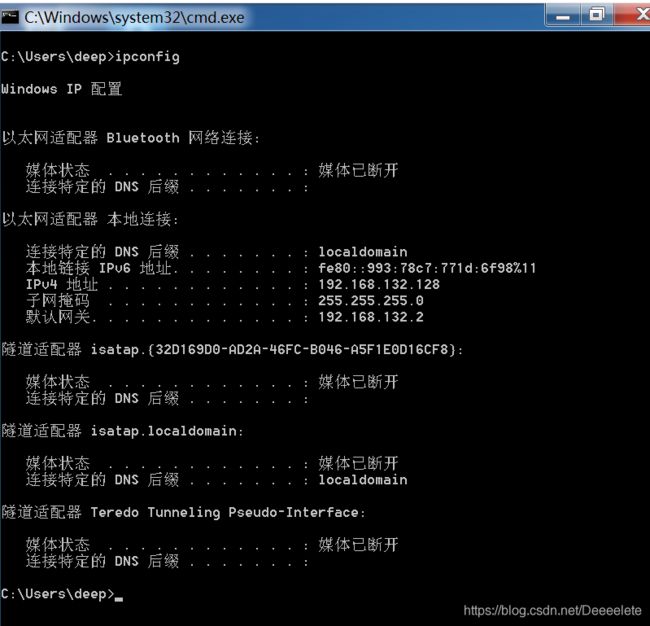
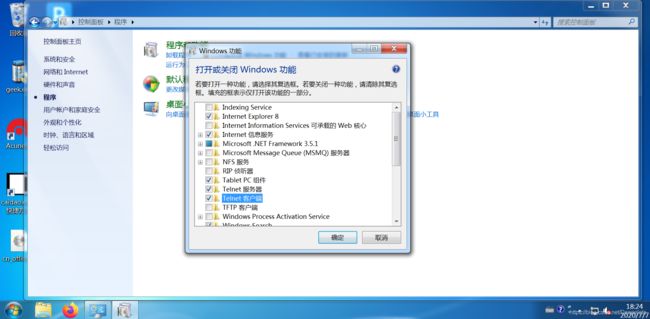
 首先确定自己是否有隶属于管理员组的用户
首先确定自己是否有隶属于管理员组的用户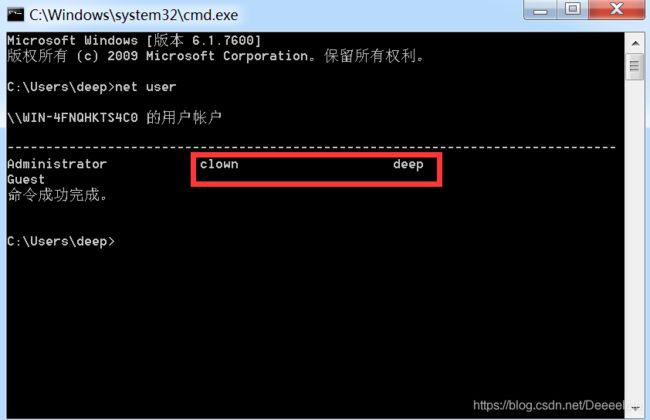 如果没有对应用户,可以去开始 => 控制面板 => 添加和删除用户下添加
如果没有对应用户,可以去开始 => 控制面板 => 添加和删除用户下添加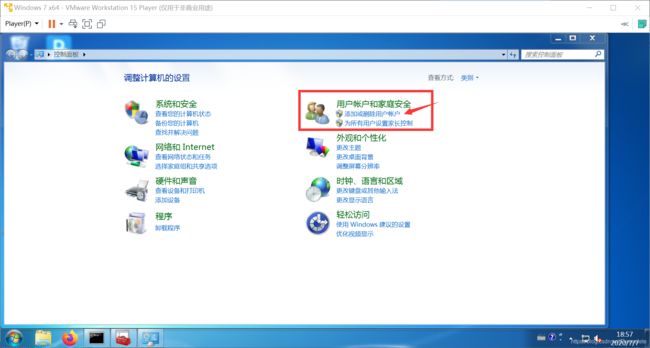
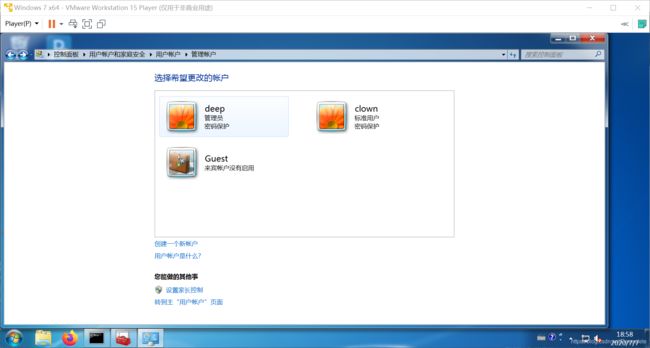 然后可以先在本地测试,打开cmd输入
然后可以先在本地测试,打开cmd输入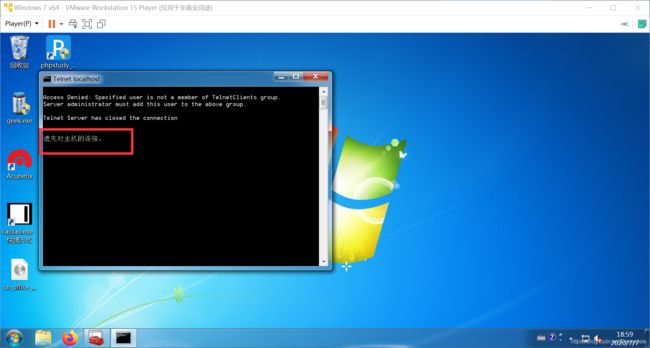
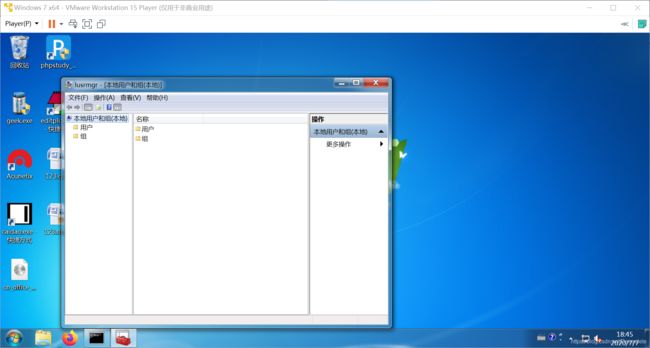 点击组找到Telnet相关双击打开
点击组找到Telnet相关双击打开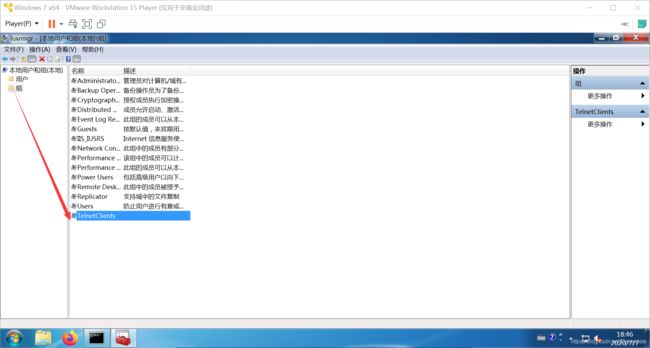
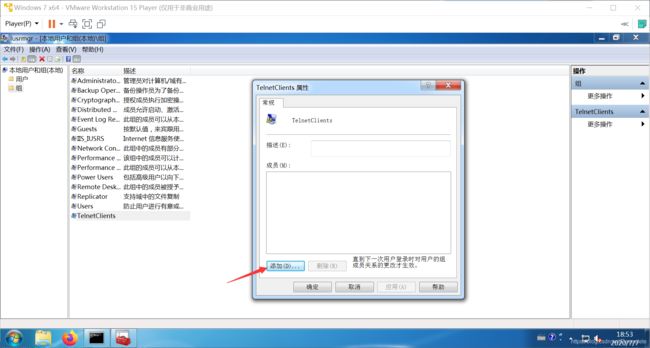
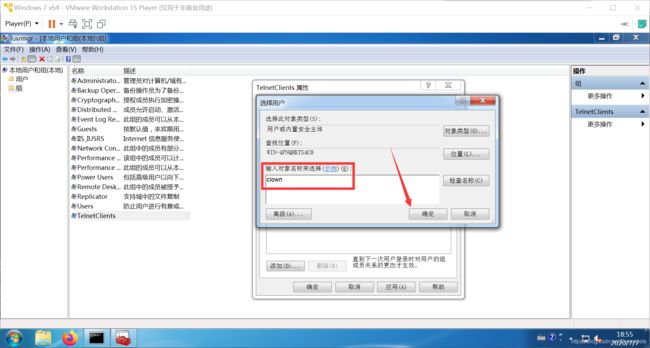
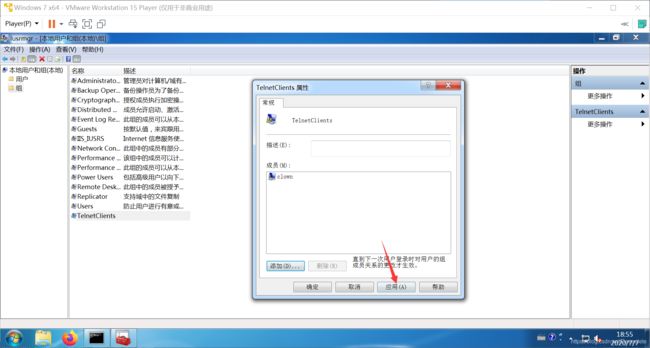 然后配置xshell连接
然后配置xshell连接 连接成功会显示直接进入c盘
连接成功会显示直接进入c盘 于是我们可以安装wireshark,官网:https://www.wireshark.org/download.html
于是我们可以安装wireshark,官网:https://www.wireshark.org/download.html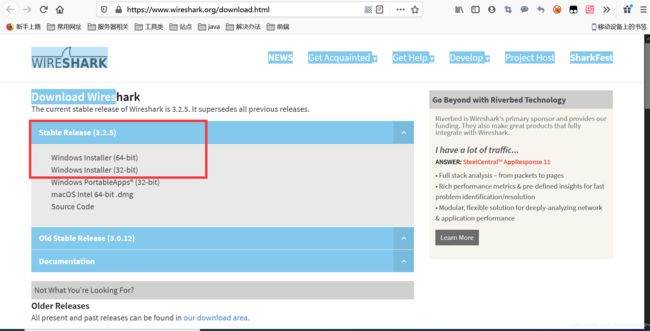 安装教程参考其他博客:https://blog.csdn.net/Qi2456/article/details/95033886
安装教程参考其他博客:https://blog.csdn.net/Qi2456/article/details/95033886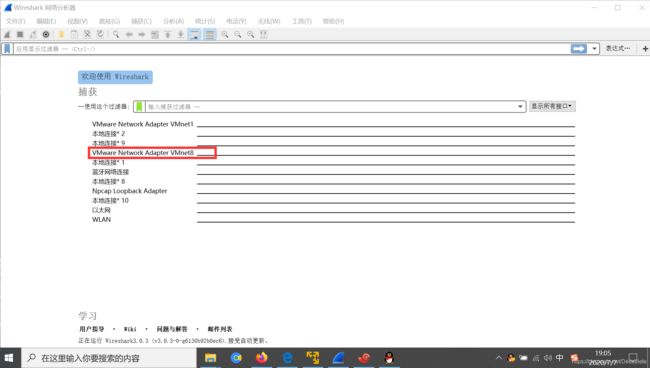 在图中圈红位置双击即可进入,进入后可进入xshell再重复登录一次。登录完成后进入wireshark点击左上角红色停止符号停止抓包
在图中圈红位置双击即可进入,进入后可进入xshell再重复登录一次。登录完成后进入wireshark点击左上角红色停止符号停止抓包